ध्यान:
लेख पुराना है। कजाकिस्तान गणराज्य के सांख्यिकी पोर्टल के साथ काम करने के लिए, ब्राउज़र में स्थापित प्रमाणपत्र की अब आवश्यकता नहीं है, कार्यक्रम के माध्यम से प्रमाणपत्र का चयन किया जाता है।
कजाकिस्तान गणराज्य की सांख्यिकी समिति को एक सांख्यिकीय रिपोर्ट भेजने के लिए, इलेक्ट्रॉनिक रूप से, आपको विंडोज सर्टिफिकेट स्टोर (इंटरनेट एक्सप्लोरर) या स्वयं ब्राउज़र (मोज़िला फ़ायरफ़ॉक्स) में एक ईडीएस प्रमाणपत्र स्थापित करना होगा।
यह कुंजी स्थापना विधि सभी ब्राउज़रों के लिए उपयुक्त है, मोज़िला फ़ायरफ़ॉक्स को छोड़कर, जो अपने स्वयं के प्रमाणपत्र स्टोर का उपयोग करता है, इस ब्राउज़र के लिए ईडीएस कुंजी स्थापित करने की प्रक्रिया इस आलेख में वर्णित है -।
पर इस पल, कजाकिस्तान गणराज्य की सांख्यिकी समिति के पोर्टल को प्रमाण पत्र की मैन्युअल स्थापना की आवश्यकता है।
पोर्टल में प्रवेश करने के लिए, आपको जारी किए गए ईडीएस की पहली फ़ाइल को स्थापित करने की आवश्यकता है - AUTH_RSA फ़ाइल स्थापित करें।
दूसरी फ़ाइल, आरएसए या गोस्ट (आईपी या एलएलपी), का उपयोग कजाकिस्तान गणराज्य की सांख्यिकी समिति के लिए तैयार इलेक्ट्रॉनिक रिपोर्ट पर हस्ताक्षर करने के लिए भेजने के समय किया जाता है।
पीएससी में प्राप्त ईडीएस कुंजी के लिए डिफ़ॉल्ट पासवर्ड 123456 . है
उदाहरण विंडोज 10 x64 पर दिखाया गया है।
वीडियो पाठ: आरके सांख्यिकी: इंटरनेट एक्सप्लोरर में ईडीएस प्रमाणपत्र स्थापित करना
लेखक से:
यदि समस्या हल हो जाती है, तो लेखक को "धन्यवाद" कहने का एक तरीका इंगित किया गया है -।
यदि समस्या का समाधान नहीं किया जा सकता है या वहाँ थे अतिरिक्त प्रशन, आप उनसे हमारे बारे में, हमारे समूह में पूछ सकते हैं।
या, किसी विशेषज्ञ को समस्या का समाधान सौंपते हुए हमारी सेवा "" का उपयोग करें।
जब आप वेबमनी साइट (साथ ही किसी अन्य ऑनलाइन सेवा) तक पहुँचने का प्रयास करते हैं, तो आपको यह बताते हुए एक संदेश प्राप्त हो सकता है कि इस वेब साइट के लिए सुरक्षा प्रमाणपत्र में कोई समस्या पाई गई है। स्थिति को ठीक करने के लिए, साइट की सेवाओं का सुरक्षित और स्वतंत्र रूप से उपयोग करने के लिए, आपको रूट प्रमाणपत्र स्थापित करने की आवश्यकता है। आइए इंटरनेट एक्सप्लोरर ब्राउज़र के माध्यम से वेबमनी में लॉग इन करने के उदाहरण का उपयोग करके इस प्रक्रिया पर विचार करें।
रूट प्रमाणपत्र कैसे स्थापित करें?
सबसे पहले, आपको लापता फ़ाइल को ही डाउनलोड करना होगा। वेबमनी के लिए, यह नि: शुल्क स्थित और वितरित किया जाता है। ऐसी फाइलें केवल आधिकारिक साइटों या विश्वसनीय स्रोतों से प्राप्त करना महत्वपूर्ण है ताकि वायरस प्रोग्राम से संक्रमण से बचा जा सके और घुसपैठियों से खुद को बचाया जा सके। कनेक्टेड मीडिया पर प्रमाणपत्र सहेजे जाने के बाद:
- इंटरनेट एक्सप्लोरर सेटिंग्स खोलें;
- आइटम "इंटरनेट विकल्प" ढूंढें;
- "सामग्री" टैब पर जाएं;
- "प्रमाणपत्र" पैनल पर क्लिक करें;
- "विश्वसनीय रूट प्रमाणन प्राधिकरण" पर जाएं;
- "आयात ..." बटन पर क्लिक करें;
- सेटिंग्स का चयन करने के लिए एक विंडो "विजार्ड्स .." खुल जाएगी;
- अगले बटन पर क्लिक करें;
- "ब्राउज़ करें" पर क्लिक करें और सहेजे गए प्रमाणपत्र का स्थान निर्दिष्ट करें;
- "ओपन" और "अगला" पर क्लिक करें;
- हम "समाप्त" बटन के साथ प्रक्रिया के अंत की पुष्टि करते हैं।
रूट प्रमाणपत्र स्थापित करने में त्रुटियाँ
रूट प्रमाणपत्र को सही ढंग से स्थापित करने के लिए, "डिफ़ॉल्ट" प्रमाणपत्र संग्रह उस स्थान से मेल खाना चाहिए जहां आप इस फ़ाइल को रखते हैं। उस मामले में जहां प्रमाण पत्र भंडार के किसी अन्य विभाग से आयात किया गया था, आपको "ब्राउज़ करें ..." पर क्लिक करना होगा और "विश्वसनीय रूट प्रमाणन प्राधिकरण" को भंडार के रूप में निर्दिष्ट करना होगा (जैसा कि छवि में दिखाया गया है)। इंस्टॉल किए गए प्रमाणपत्र को ब्राउज़र टैब "प्रमाणपत्र" -> "विश्वसनीय रूट प्रमाणन प्राधिकरण" के माध्यम से देखना और सत्यापित करना आसान है। फ़ाइल 10 मार्च, 2035 को समाप्त होनी चाहिए।
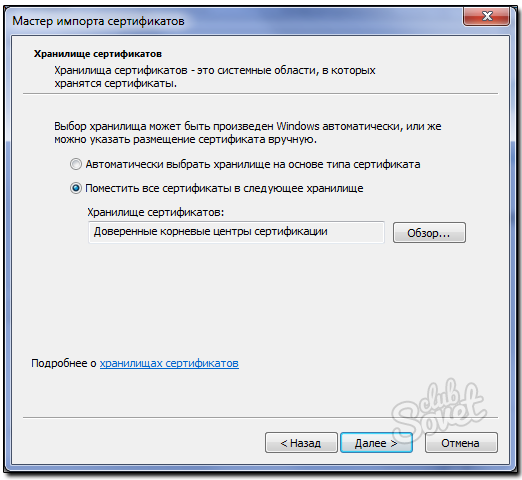
कैसे जांचें कि स्थापित प्रमाणपत्र काम कर रहा है या नहीं? अपने ब्राउज़र को पुनरारंभ करें और वेबमनी प्रमाणन केंद्र पृष्ठ पर जाएं। सुरक्षा नोटिस चला जाना चाहिए। अन्य साइटों और ब्राउज़रों के लिए रूट प्रमाणपत्र स्थापित करना ठीक उसी तरह से किया जाता है, जिसमें उपयोग किए गए कार्यक्रमों के इंटरफ़ेस में न्यूनतम अंतर होता है।
स्थापना बहुत सरल है, पहले लिंक पर बाईं माउस बटन पर क्लिक करें, नीचे एक संकेत दिखाई देगा:
"ओपन" पर क्लिक करें, जिसके बाद एक विंडो दिखाई देगी:



विंडो रूट प्रमाणपत्र का वर्णन करती है और इसे किसको जारी किया गया था, सुनिश्चित करें कि यह छवि से मेल खाता है और "प्रमाणपत्र स्थापित करें" पर क्लिक करें। प्रमाणपत्र इंस्टॉलर "प्रमाणपत्र आयात विज़ार्ड" प्रारंभ हो जाएगा,

"अगला" पर क्लिक करें और अगले चरण पर जाएं।
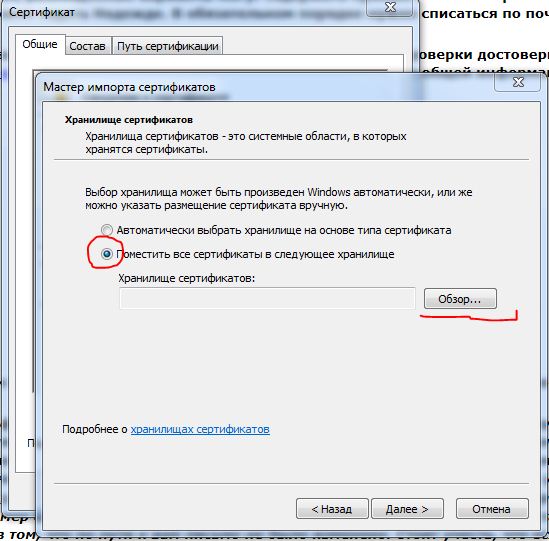
विंडो में, "सभी प्रमाणपत्रों को निम्न स्थान पर रखें" के सामने एक गोला रखें, "ब्राउज़ करें" पर क्लिक करें।
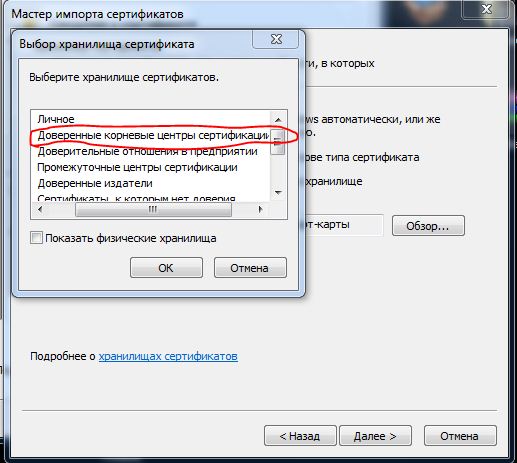
प्रमाणपत्र स्टोर "विश्वसनीय रूट प्रमाणन प्राधिकरण" का चयन करें, जैसा कि ऊपर चित्र में दिखाया गया है, "ओके" पर क्लिक करें और एक विंडो प्राप्त करें:
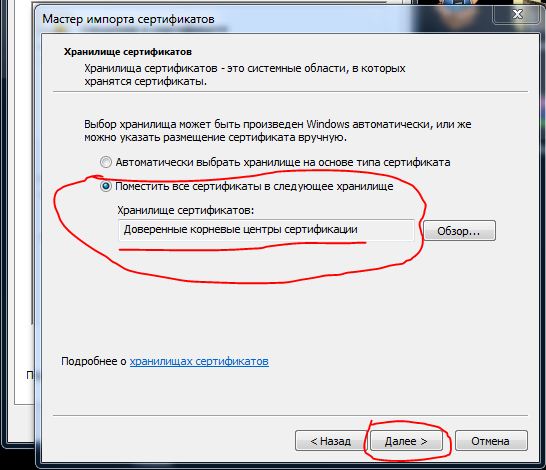
हम "अगला" पर क्लिक करते हैं।
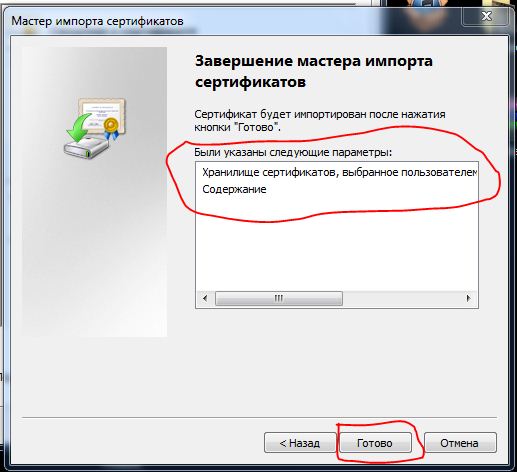
हम सुनिश्चित करते हैं कि सब कुछ चित्र जैसा ही है और "समाप्त करें" पर क्लिक करें।
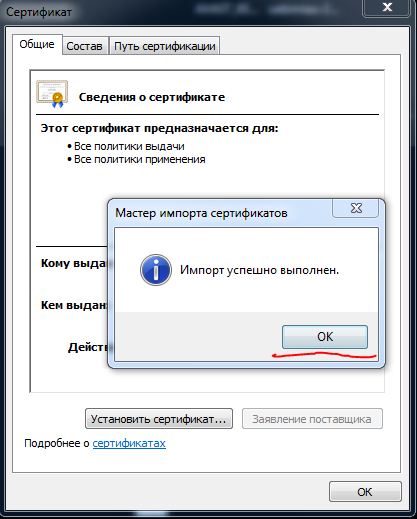
"ओके" पर क्लिक करें, बधाई हो, प्रमाणपत्र स्थापित हो गया है, अब आप .
साइट एड्रेस बार के बगल में एक पैडलॉक दिखाई देगा, उस पर क्लिक करके आप सुरक्षा रिपोर्ट देख सकते हैं।
पी.एस. : दुर्भाग्य से, इंटरनेट पर सर्फिंग के लिए इंटरनेट एक्सप्लोरर ब्राउज़र सबसे अच्छा ब्राउज़र नहीं है, दोष ब्राउज़र को समान मानकों पर लाने की अनिच्छा या नए मानकों के लिए विलंबित प्रतिक्रिया है। में नवीनतम संस्करणनाटकीय परिवर्तन हुए हैं, जो एक बड़ा प्लस है, लेकिन अभी भी ऐसे क्षण हैं जो वेब डेवलपर्स के काम को नकार सकते हैं। मैं इंटरनेट एक्सप्लोरर को कुछ अधिक सुविधाजनक, तेज और सुरक्षित में बदलने की सलाह देता हूं। कौन सा ब्राउज़र चुनना है? यह केवल आपकी पसंद है! प्रत्येक का अपना मीठा रंग होता है। और चुनने के लिए कुछ है - ओपेरा, गूगल क्रोम, मोज़िला फ़ायरफ़ॉक्स, मैक्सथन 3, सीमॉन्कीऔर यह अच्छा प्रदर्शन करने वाले लोकप्रिय ब्राउज़रों की पूरी सूची नहीं है।
